在使用内存融合功能的电脑过程中,有些用户可能会遇到声音无法关闭的状况,这无疑会影响用户体验。本文将针对此问题,提供一系列解决方法,并在操作中穿插相关的...
2025-04-03 3 电脑声音
在我们的日常工作和娱乐生活中,电脑已经成为不可或缺的一部分。然而,当使用外置喇叭连接电脑时,我们可能会遇到声音小、音质差的困扰。这不仅影响了我们的使用体验,还可能是因为一些简单的设置问题或硬件故障。本文将全面解析外置喇叭连接电脑声音小的原因,并提供一系列解决方法,助你重拾清晰的音频体验。
我们要确保外置喇叭与电脑的连接线路和端口没有问题。
1.1线路检查
确认外置喇叭的电源是否已经打开,喇叭指示灯是否亮起。
检查连接线是否有损坏或接口接触不良的现象。
尝试替换一根新的连接线,看看是否改善声音小的问题。
1.2端口确认
确保电脑的音频输出端口没有被其他设备占用。
如果是通过USB连接喇叭,检查USB端口是否正常工作。
尝试将喇叭连接到电脑的其他音频输出端口,例如3.5mm音频接口或光纤输出等。

在确认线路和端口无误后,我们需要检查电脑中的音频设备配置。
2.1调整音量设置
电脑的物理音量按钮或麦克风按钮可能需要调整。
在操作系统的“声音”设置中,确保外置喇叭被选为默认播放设备。
调高“播放设备”的音量滑块,同时检查“应用音量和设备属性”是否也都调整到了适当水平。
2.2更新驱动程序
打开设备管理器,查看音频驱动是否为最新版本。
访问设备官方网站,下载并安装最新的驱动程序。

调整音频设置,可以进一步提升外置喇叭的表现。
3.1使用均衡器
在系统的音频设置中找到均衡器选项,根据需要调整高低音等设置。
也可以使用第三方均衡器软件进行更精细的调整。
3.2开启音频增强功能
在“声音”设置中,开启音频增强功能,比如杜比环绕声效果,以提升音质。
检查是否有声音增强软件已安装在电脑上,并确保其处于开启状态。

外置喇叭本身也可能有其特定的设置。
4.1调整喇叭设置
检查喇叭的内部设置,如音量控制、高音低音调节按钮。
如果喇叭有配套的控制软件,请打开进行详细设置。
4.2更新喇叭固件
一些高端喇叭支持固件更新,访问制造商网站,查看是否有可用的新固件。
按照说明书指导进行固件更新,以修复已知问题和提升性能。
有时,声音小的问题可能与电脑系统相关。
5.1系统问题排查
使用系统自带的故障排查工具,如Windows提供的“播放声音”故障排除。
检查是否有系统更新待安装,完成更新可能解决声音问题。
5.2重置音频服务
在Windows中,可以重置音频服务来解决一些音频相关的问题。可以通过命令提示符执行相关命令进行重置。
软件层面的问题也不容忽视。
6.1检查播放软件设置
确保在播放软件中也选择了外置喇叭作为输出设备。
调整播放器的音量和均衡器设置,避免软件设置影响音效。
6.2关闭不必要的后台程序
检查后台是否有过多的程序在运行,特别是音频相关的程序,它们可能影响声音输出。
关闭不必要的程序,释放系统资源,特别是音频处理资源。
如果以上步骤都无法解决问题,则可能是硬件故障。
7.1检查扬声器单元
确认喇叭单元没有物理损坏。
更换扬声器单元或寻求专业人员进行修理。
7.2考虑兼容性问题
如果最近更换了电脑硬件,比如主板或声卡,检查新旧硬件之间的兼容性。
在购买时,注意电脑与喇叭的兼容性,可能需要获取相匹配的配件或使用转接线。
通过以上详细步骤的排查,大多数外置喇叭声音小的问题都能得到解决。在这一过程中,耐心地测试每一步骤,仔细地调整设置,你会发现音乐和声音的美妙再次回到你的生活。
综上所述,外置喇叭声音小的问题可能由多种因素导致,但大多数情况下,通过合理配置、软件优化和硬件检查,都可以找到有效的解决方案。希望本文能为你提供详实的指导,让你的音质再次清晰悦耳。
标签: 电脑声音
版权声明:本文内容由互联网用户自发贡献,该文观点仅代表作者本人。本站仅提供信息存储空间服务,不拥有所有权,不承担相关法律责任。如发现本站有涉嫌抄袭侵权/违法违规的内容, 请发送邮件至 3561739510@qq.com 举报,一经查实,本站将立刻删除。
相关文章
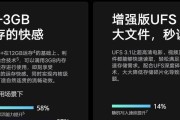
在使用内存融合功能的电脑过程中,有些用户可能会遇到声音无法关闭的状况,这无疑会影响用户体验。本文将针对此问题,提供一系列解决方法,并在操作中穿插相关的...
2025-04-03 3 电脑声音

动态壁纸已经成为很多电脑用户的个性化选择,它们以生动的视觉效果给用户的电脑屏幕增添了不少活力。不过,有时候您可能希望在欣赏动态壁纸的美丽时,能够静下心...
2025-04-03 1 电脑声音

开启电脑的声音录音功能对于记录语音信息、捕捉音频内容或是进行音频制作等场景都非常实用。但是,很多用户可能并不清楚如何开启这一功能以及需要进行哪些设置。...
2025-04-03 3 电脑声音

在现代生活中,电脑已成为我们娱乐和工作的得力助手,其中声音的重要性不言而喻。然而,当我们在享受电影、音乐或是游戏时,突然出现的电音问题无疑会严重影响我...
2025-04-03 1 电脑声音
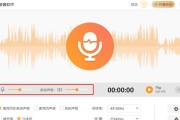
对于电脑用户来说,声音的输出质量直接影响了我们的听觉体验。无论是玩游戏、看电影,还是单纯地听音乐,一个清晰、准确的声音输出能够使这一切变得更加生动和沉...
2025-04-02 5 电脑声音
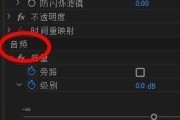
玩老头环电脑声音大怎么办?如何调整电脑音量?在沉浸于《艾尔登法环》(俗称“老头环”)的奇幻世界时,突然的爆音或过大的音量可能会打扰您的体验,甚至影...
2025-04-01 5 电脑声音